"Hur öppnar jag en dmg-fil på Windows-dator?"
En DMG-fil bildas när en Apple Disk Image-fil har ett DMG-filtillägg. Den är också känd som Mac OS X Disk Image-fil. Eftersom det är en digital rekonstruktion av den fysiska skivan, lagrar DMG-filen programvaruinstallatörer i komprimerad form. Du kan visa dessa filer när du laddar ner Mac OS-programvara.
Del 1. 3 sätt att öppna DMG-filer på Windows
Dess format stöder filspänn, komprimering och kryptering. Ett lösenord skyddar några DMG-filer. Dessa filer är mycket lika ISO-filer i Windows operativsystem. Men eftersom det är en Apple-fil kan du inte öppna DMG-filer gratis på Windows-datorer. Så vi förberedde några bra program som kan hjälpa dig att komma åt innehållet i filen. Dessutom, om den komprimerade filen innehåller programvara kan du inte köra den på Windows eftersom konfigurationen och operativsystemen är olika. Om DMG-filen bara innehåller foton och videor kan du enkelt komma åt dem.
Låt oss ta en titt på några av sätten du kan öppna DMG-filer på Windows:
1. DMG Extraktor
Om du letar efter ett professionellt verktyg för att extrahera DMG-filer, så finns det ingen bättre programvara än DMG Extractor. Den har ett mycket användarvänligt gränssnitt, vilket gör det till ett perfekt val för nybörjaranvändning.
Här är steg som du måste följa för att använda DMG för att öppna krypterade DMG Windows:
Steg 1. Ladda ner och installera DMG-extraktor.
Steg 2. Kör programvaran med administratörsrättigheter. När du öppnar programmet klickar du på Öppna, som finns i det övre vänstra hörnet. Det kommer att visa dig en lista över DMG-filer som är sparade på din persondator.
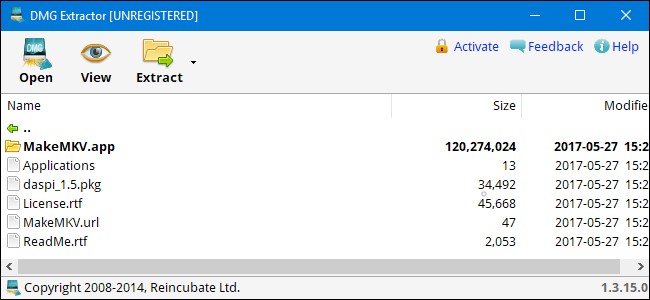
Steg 3. Välj DMG-filen som du vill extrahera innehållet i. Filen kommer att laddas i programdialogrutan. När laddningen är över kommer du att kunna se allt filinnehåll. Du kan fortsätta och spara bilderna och videorna.
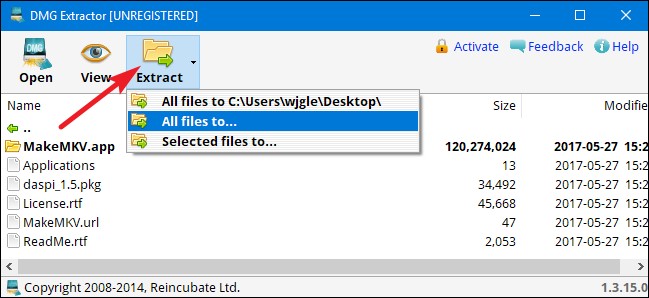
DMG Extractor har två nackdelar - du kan bara extrahera fem DMG-filer på en gång, och den kan bara extrahera filer upp till 4 GB i storlek.
2. 7-ZIP
7-ZIP är en av de vanligaste programmen för att öppna DMG på en Windows-dator. Det är gratis programvara som kan extrahera alla typer av filer inklusive CAB, ZIP, RAR, ISO och WIM-filer tillsammans med DMG-filer. Verktyget är lättillgängligt på internet, så du kommer inte ha några problem att hitta rätt programvara. Den finns i olika versioner enligt din Windows-datorspecifikationer, vilket är en stor fördel.
Låt oss ta en titt på hur man öppnar DMG på Windows operativsystem:
Steg 1. Ladda ner filen 7-ZIpprogram som passar din Windows-dator. Slutför installationsprocessen.
Steg 2. Överför DMG-filen du vill öppna till din dator. Välj filen och högerklicka.
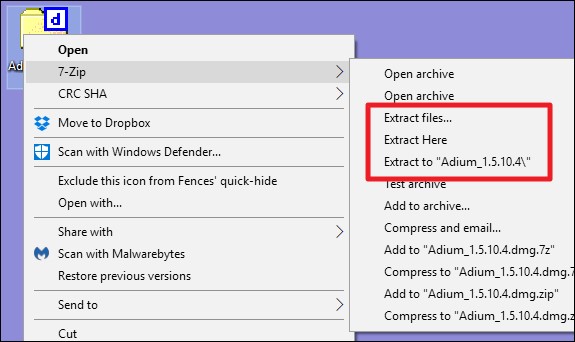
Steg 3. Du kommer att se 7-ZIpopen i rullgardinsmenyn.
Steg 4. Välj Öppna arkiv från undermenyn så kommer du att kunna se allt innehåll i den komprimerade filen.
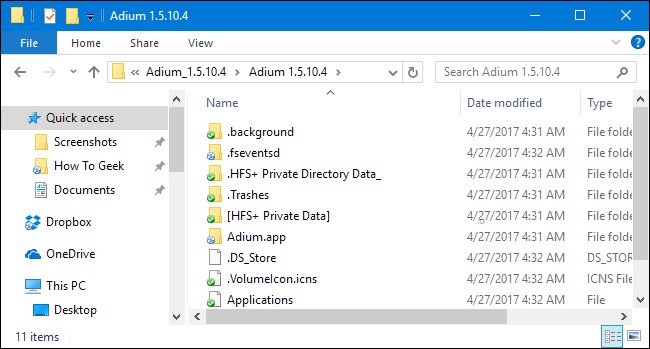
Även om programvaran är enkel att använda, har den några nackdelar. Programvaran erbjuder inte tillgång till krypterad fil. Dessutom kan du bara extrahera fem DMG-filer på en gång, som DMG Extractor. Filer som är större än 4 GB kan inte heller visas.
3. PowerISO
Om du letar efter programvara än att mer än bara Windows öppnar .dmg-filer, slutar din sökning här. Du kan använda verktyget för att extrahera, skapa, bränna, konvertera, redigera och öppna alla typer av skivavbildningsfiler inklusive DMG-filer, ISO-, DAA- och BIN-filer. Att använda PowerISO är lite komplicerat, så se till att du följer varje steg som nämns exakt. Det kostar $29,95 för livstidsanvändning.
Steg 1. Ladda ner programmet från dess officiella webbplats på din Windows-dator. Installera den.
Steg 2. Du måste starta ett verktyg med administratörsbehörighet. Sätt i en flyttbar disk, som kan vara ett USB-minne eller CD/DVD i datorn.
Steg 3. Gå till menyraden och välj Verktyg. Klicka på Bränn från rullgardinsmenyn.
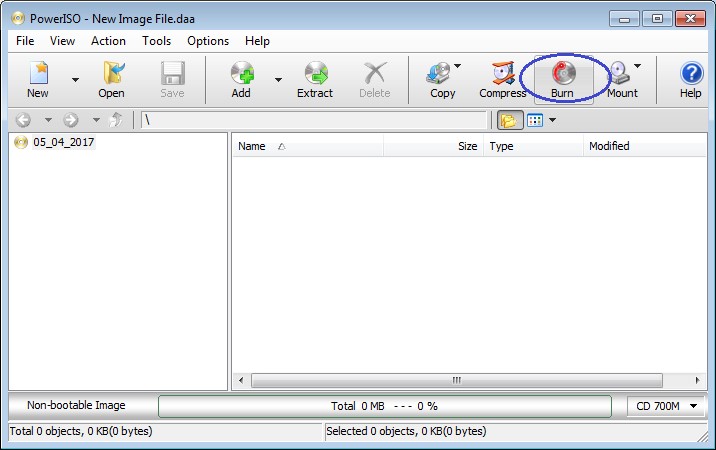
Steg 4. En lista med alternativ visas på PowerISO-skärmen. Välj alternativet Bränn.
Steg 5. Välj /powse för att hitta DMG-filen du vill extrahera filer från.
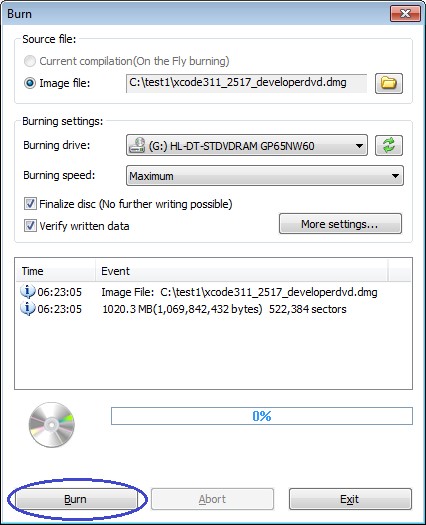
Steg 6. Välj en gynnsam brännhastighet och klicka på Bränn för att starta processen.
Steg 7. När processen är över, gå till Min dator och öppna DMG-filen du just brände. Du kommer att kunna se dess innehåll.
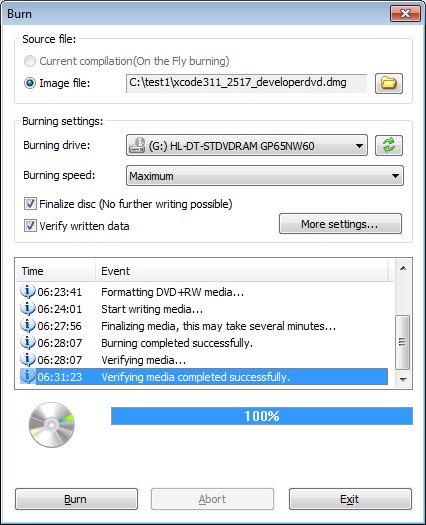
PowerISO har inga nackdelar förutom att processen är lite mer komplicerad.
Del 2. Hur man återställer Windows-lösenordet på Mac
Har du skapat ett nytt lösenord på din Windows på Mac-dator? Om du inte kan mycket om att återställa datorn till Mac OS X är det bäst att du inte experimenterar. Det är en komplicerad process, och ett fel steg kan förvandla din dyra hårdvara till en bit värdelös metall. Vi har ett sätt som inte kräver att du återställer några inställningar eller har någon teknisk kunskap. Det är PassFab 4WinKey , som är den bästa programvaran för att återställa Windows-lösenordet på din Mac-dator.
Låt oss ta en titt på hur du kan återställa Windows-lösenordet på Mac med PassFab 4WinKey:
Steg 1. Ladda ner och installera PassFab 4WinKey på en tillgänglig Windows-dator.
Steg 2. Sätt i ett USB-minne eller CD/DVD för att bränna programvaran på.
Steg 3. Klicka på Bränn. När processen är klar, mata ut den flyttbara enheten och sätt in den i din Windows på Mac-dator.

Steg 4. PassFab 4WinKey-fönstret kommer att dyka upp på skärmen. I avsnittet Välj Windows som du ser väljer du din dators Windows-operativsystem.
Steg 5. Nu måste du gå till avsnittet Hantera konton. Du måste välja användarnamnet på ditt konto som du vill ändra lösenordet till.

Steg 6. I avsnittet Process äger lösenordsåterställningsprocessen rum. Du behöver inte göra någonting. När processen är klar kommer programvaran att be dig starta om datorn.

När datorn startar om kommer du att kunna komma åt ditt Windows-användarkonto utan att använda ett lösenord. Gå till Inställningar och välj ett nytt lösenord när du är ledig. Skriv ner lösenordet på ett säkert ställe så att du inte glömmer det igen.
Sammanfattning
I den här artikeln lärde du dig hur du kommer åt DMG-filer på din Windows-dator. Alla processer är enkla och lätta tills du följer alla regler korrekt. Du såg också hur man använder återställ Windows-lösenordet på Mac . Om den här guiden löste ditt problem, glöm inte att dela den med dina vänner. Du kan också lämna kommentaren nedan om du har ytterligare frågor.